Generar números aleatorios en Excel.
Existen muchas formas de generar números aleatorios utilizando
Excel, una de ellas que hemos vistoen clase consiste en utilizar la fórmula: = aleatorio()
Y modificarla para que los números generados estén dentro de
un rango determinado, sin embargo, este método sólo genera números aleatorios
distribuidos uniformemente.
Podemos utilizar otra fórmula para generar números
aleatorios con alguna distribución específica, sin embargo, Excel dispone de un
generador de números aleatorios que no requiere ninguna fórmula.
El procedimiento para generar cualquier cantidad de número
aleatorios es el siguiente:
1. Abrir Excel
2. Se elige la opción Datos en la barra de herramientas
3. Dentro
de la opción datos se selecciona: Análisis de datos
4. Entre
las funciones de análisis de datos elige: Generación de números aleatorios
5. Proporcionar la información de los datos que se desea
generar.
7. Presionar Aceptar
¡Listo!
Se generan los 300 datos aleatorios distribuidos en forma normal con media 8.5 y desviación estándar 0.35, aproximadamente.
Saludos.
PD Se anexa archivo en Word con las pantallas del procedimiento para mayor claridad.
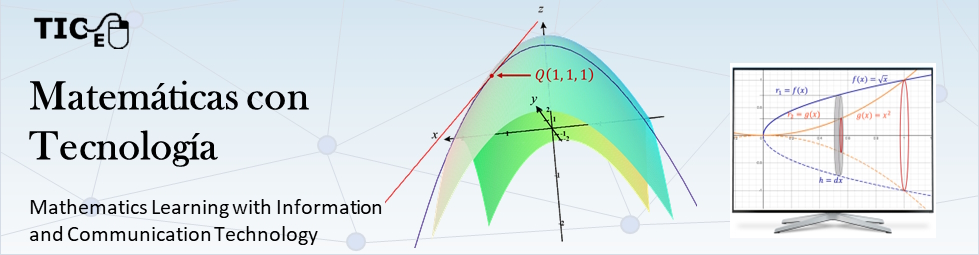

Este proceso de generar números aleatorios es mas fácil que usar una formula ya que son datos en un proceso que parece producir numero al azar.
ResponderEliminarLos números aleatorios son aquellos obtenidos al azar, es decir, que todo número tenga la misma probabilidad de ser elegido. Un ejemplo de esto es lo que vimos en el cuatrimestre pasado: el lanzamiento repetitivo de una moneda.
ResponderEliminarExcelente herramienta que brinda excel sin duda, facilita el trabajo evitando llevar acabo pruebas físicamente que no son necesaria, ya que nos brinda un buen nivel de confianza.
ResponderEliminarPero no es de mas recordar que siempre habrá cierta incertidumbre.
Gracias por su aporte profesor, Teníamos una fórmula que no especificaba que distribución debería de usar para generar números aleatorios, pero ahora mucho más sencillo y especifico a lo que queremos; Y a los que no entendieron con texto, ahí tienen las imágenes para que sea claro (y)
ResponderEliminarbuena explicación, ya me había olvidado de como generar números aleatorios en excel
ResponderEliminarGracias por esta aportación que nos facilitara al tener que usar datos aleatorios, de esta manera nos ayudara a generar los datos aleatorios de manera rápida y fácil, en la cual especifiquemos los las características de nuestros datos que queremos generar.
ResponderEliminarque interesante y buena explicacion de numeros aleatorios y como insertar los datos la formulas correctas en excel :;3 oh capech
ResponderEliminar